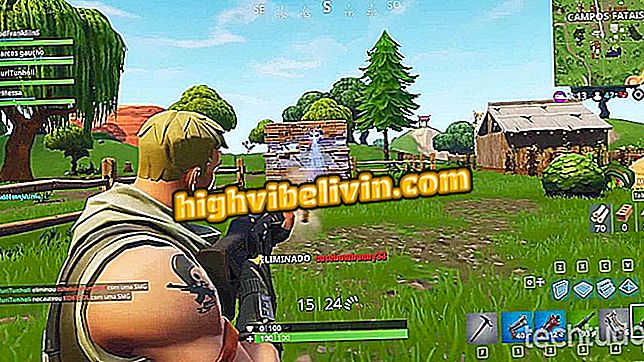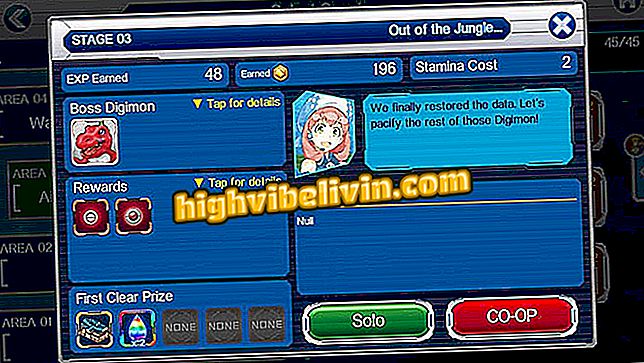Ispisivanje dokumenata na Chromebooku
Chromebook računala su računala koja rade cijelo vrijeme povezana, ali služe i za izvanmrežno ispisivanje dokumenata. Međutim, prijenosna računala s OS-om Chrome rade s pisačima na drugačiji način u usporedbi s Windows ili Mac računalima., spojen na oblak. Saznajte kako izraditi fizičke kopije datoteka na Chromebooku.
Pogledajte kako pratiti performanse Chromebooka i izbjegavati probleme

Postavite bežični pisač na Chromebooku
Korak 1. Prije svega, trebate postaviti pisač na usluzi Google Cloud Print pomoću standardnog Windows ili Mac računala - pogledajte kako;
Korak 2. Nakon toga provjerite je li Chromebook dobio pristup pisaču. U OS-u Chrome pristupite postavkama;

Idite na postavke Chromebooka
Korak 3. Pomaknite se do dna stranice i pristupite naprednim postavkama;

Omogući napredne postavke
Korak 4. Upravljanje Google Cloud Printom;
App: Preuzmite najbolje savjete i najnovije vijesti na telefonu

Upravljajte pisačima
Korak 5. Provjerite je li pisač konfiguriran u koraku 1 dostupan za upotrebu;

Provjerite pojavljuje li se željeni pisač na popisu
Korak 6. Ako ne, zapamtite da morate koristiti isti Google račun na Cloud Printu i Chromebooku. Ako sve radi kako treba, otvorite bilo koji dokument za testiranje i ispis naredbom Ctrl + P;

Ispišite dokument
Korak 7. Na zaslonu ispisa kliknite "Promijeni" na odredištu ispisa;

Promijenite pisač
Korak 8. Odaberite svoj pisač za Google Cloud Print i normalno ispišite dokument.

Odaberite pisač u oblaku
Što je bolje: prijenosno računalo, ultrabook, MacBook? Komentirajte.